A função CONT.SE, pode ser usada para comparar duas colunas de dados. Esta função é especialmente útil quando você precisa contar o número de vezes que um determinado valor aparece em uma coluna ou quando precisa comparar os valores em duas colunas diferentes.
No entanto, esse tipo de comparação será feita com nomes de clientes armazenados em duas colunas. Nosso intuito é saber quais clientes não compraram no mês de fevereiro.
Baixe a planilha para praticar o que foi ensinado neste tutorial:
Como Comparar Duas Colunas com a Função CONT.SE no Excel
Antes de mais nada, na tabela abaixo, precisamos extrair todos os clientes que compraram em janeiro, mas não compraram em fevereiro:
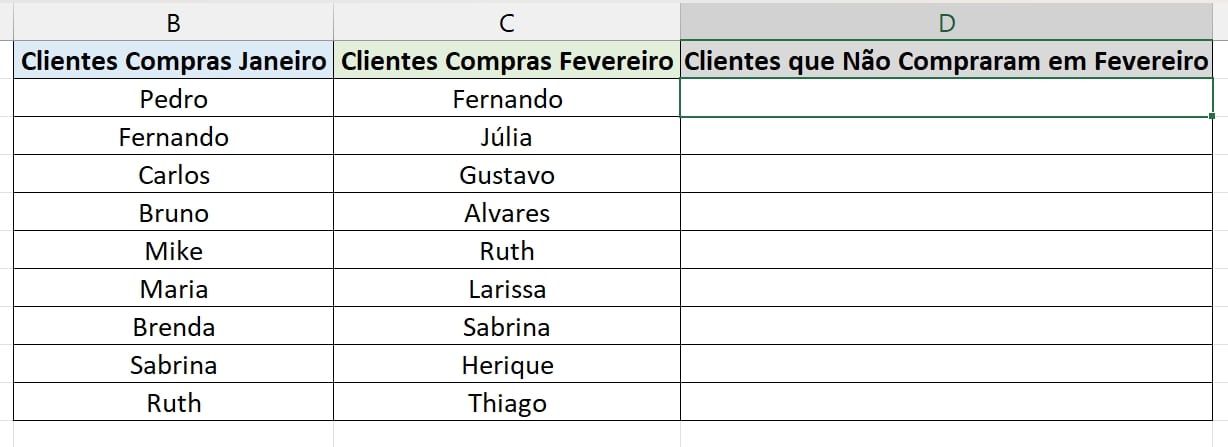
Alguns clientes fizeram suas compras no mês de janeiro, mas qual deles não realizaram suas compras em fevereiro?
Sendo assim, um modo bem simples de identificar quais desses clientes não obtiveram compras no mês de fevereiro é usando a função CONT.SE.
Abaixo, abrimos a função na célula D2 e selecionamos todos os clientes no intervalo de C2:C10
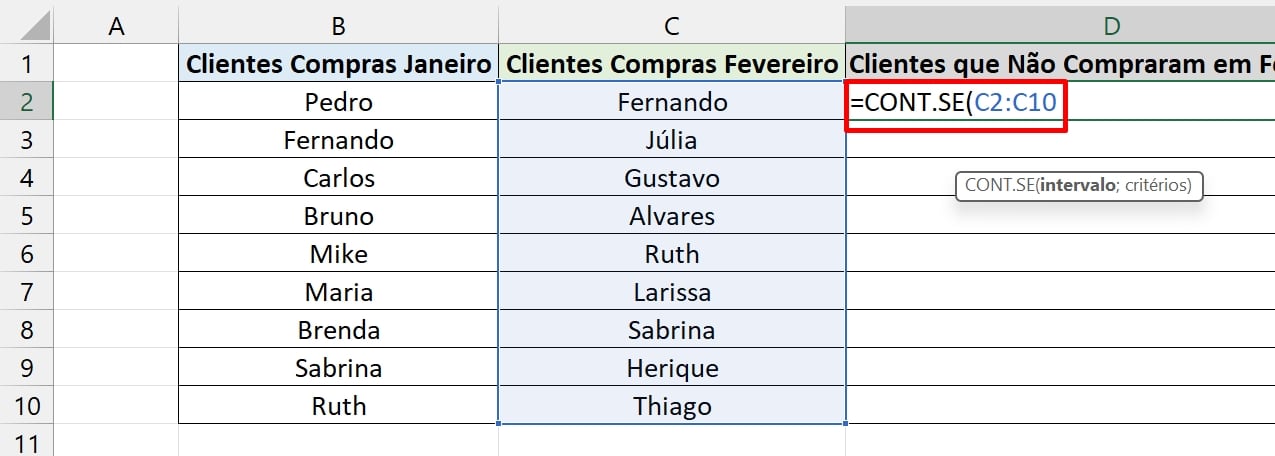
E na próxima sintaxe, selecionamos todo o intervalo B2:B10 de clientes do mês de janeiro:
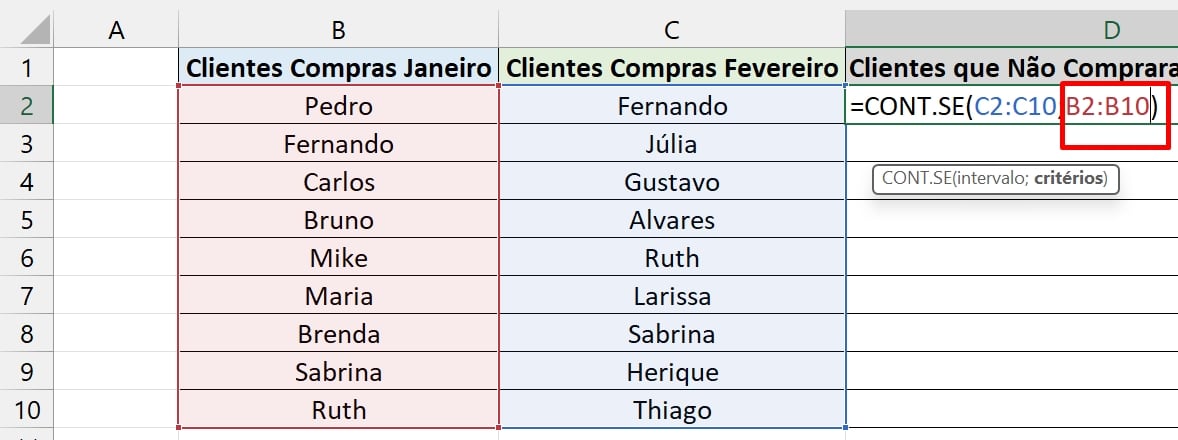
Contudo, o que a função CONT.SE irá fazer é contar todos os clientes que aparecem em ambos os meses e os que não aparecem no mês de fevereiro.
Visualizando o resultado da CONT.SE, podemos ver que em cada linha ela inseriu números 1 e 0:
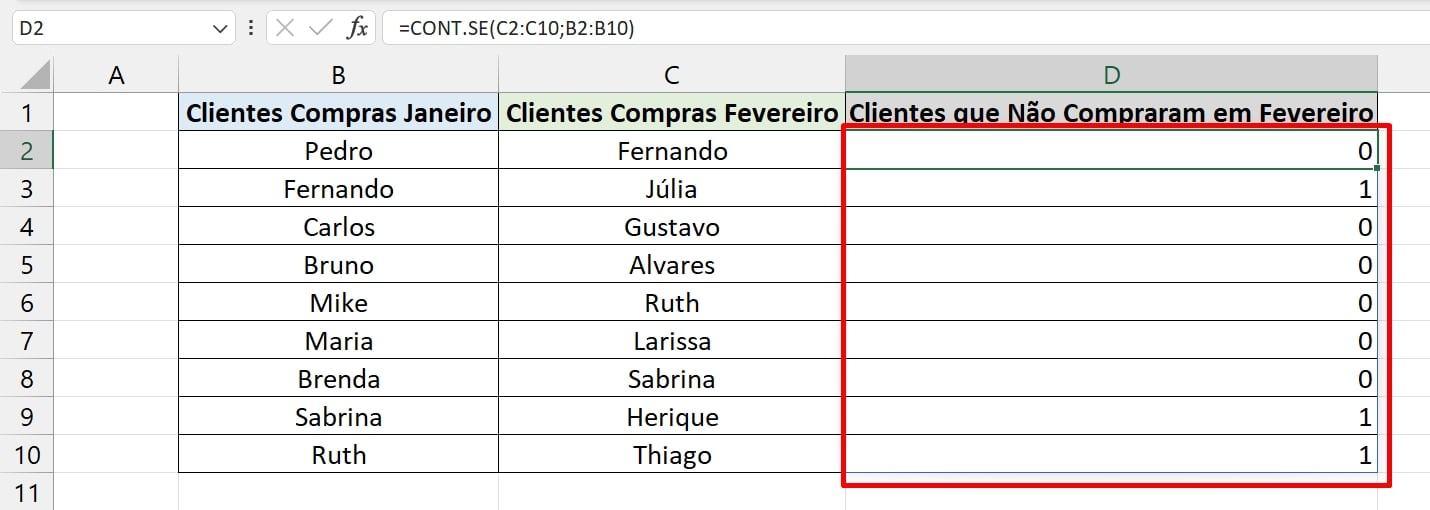
Além disso, os números zeros, são os clientes que não constam na coluna de fevereiro. Já os números 1, são os clientes que constam nas duas colunas. Essa ordem se baseia na coluna de janeiro.
Perceba que o primeiro número zero se refere ao cliente “Pedro”. O Pedro fez compras em janeiro, mas não fez compras em fevereiro:

Agora que já sabemos quais clientes não fizeram suas compras em fevereiro, usaremos a função FILTRO, para extrair todos os clientes que não obtiveram compras em fevereiro:
=FILTRO(B2:B10;CONT.SE(C2:C10;B2:B10)=0)
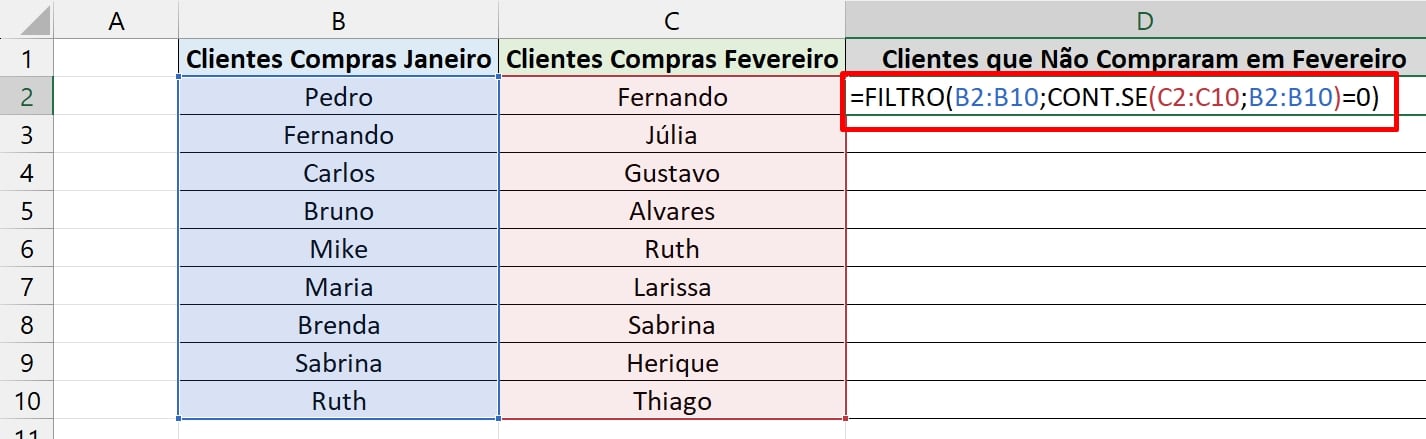
=FILTRO(B2:B10;CONT.SE(C2:C10;B2:B10)=0): Primeiro a função FILTRO irá filtrar todos os dados do intervalo de B2:B10;
=FILTRO(B2:B10;CONT.SE(C2:C10;B2:B10)=0):
Esses dados serão filtrados com base nessa condição: “CONT.SE(C2:C10;B2:B10)=0”, aqui estamos comparando que, se todos os valores zeros da função CONT.SE forem iguais a zero, então esse resultado será verdadeiro e a função FILTRO considerará todos os resultados verdadeiros, trazendo os respectivos clientes.
Confirmando a função, podemos ver todos os clientes que não fizeram compras em fevereiro:
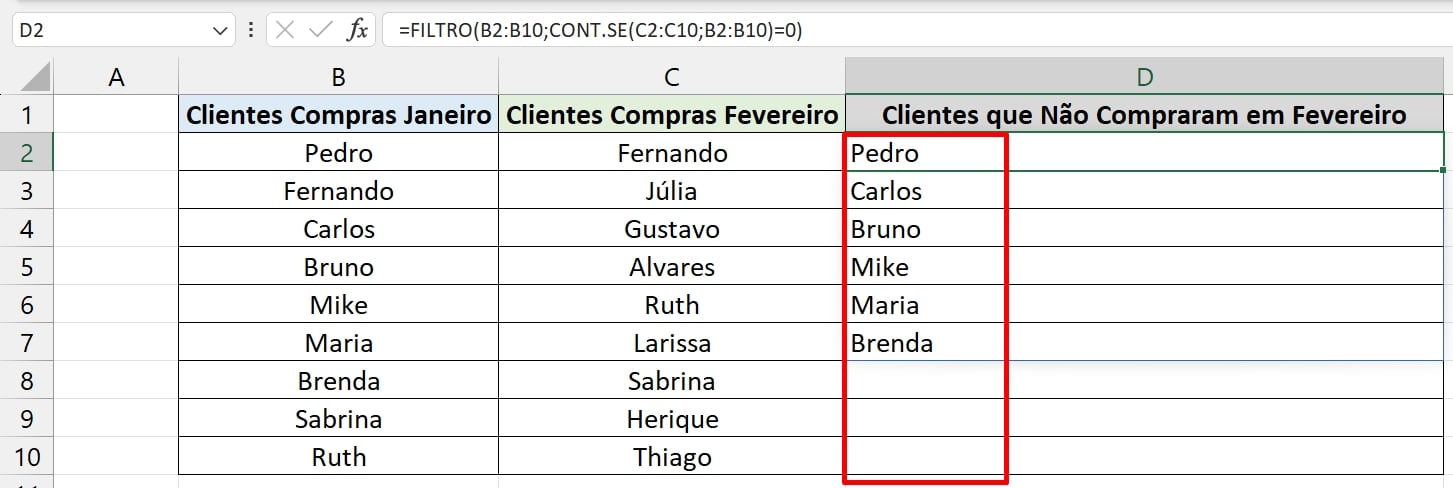
Curso de Excel Completo: Do Básico ao Avançado.
Quer aprender Excel do Básico ao Avançado passando por Dashboards? Clique na imagem abaixo e saiba mais sobre este Curso de Excel Completo. 
Por fim, deixe seu comentário sobre se gostou deste post tutorial e se você irá usar essas técnicas em suas planilhas de Excel. E você também pode enviar a sua sugestão para os próximos posts. Até breve!
Artigos Relacionados ao Excel:
- Qual a Finalidade da Ferramenta Remover Duplicadas no Excel
- Retornar Vários Valores com a Função FILTRO no Excel [GUIA PRÁTICO]
- Como Criar FILTROS AVANÇADOS no Excel [Descomplicado]
- Limpar Filtros de Uma Tabela no Excel
- Como Transferir Dados de uma Coluna para Célula Mesclada no Excel
- Função FILTRO em Colunas no Excel 365 [Planilha Pronta]














